Organizza le pagine in PDF con UPDF
A volte, il layout dei PDF può risultare complicato a causa della formattazione delle forme sulle pagine. Per presentare i documenti PDF in modo professionale, è necessario ruotare le pagine per farle apparire più organizzate.
Windows • macOS • iOS • Android 100% sicuro
- 1. Modalità di selezione multipla
- 2. Seleziona pagine
- 3. Inserisci pagine
- 4. Sostituire
- 5. Estrarre le pagine
- 6. Dividi
- 7. Etichetta, ordine e dimensione della pagina
- 8. Ruota le pagine
- 9. Elimina pagine
- 10. Ingrandisci e rimpicciolisci
Per prima cosa, fai clic sull'icona Organizza pagine nella barra degli strumenti a sinistra per accedere agli strumenti di gestione delle pagine.
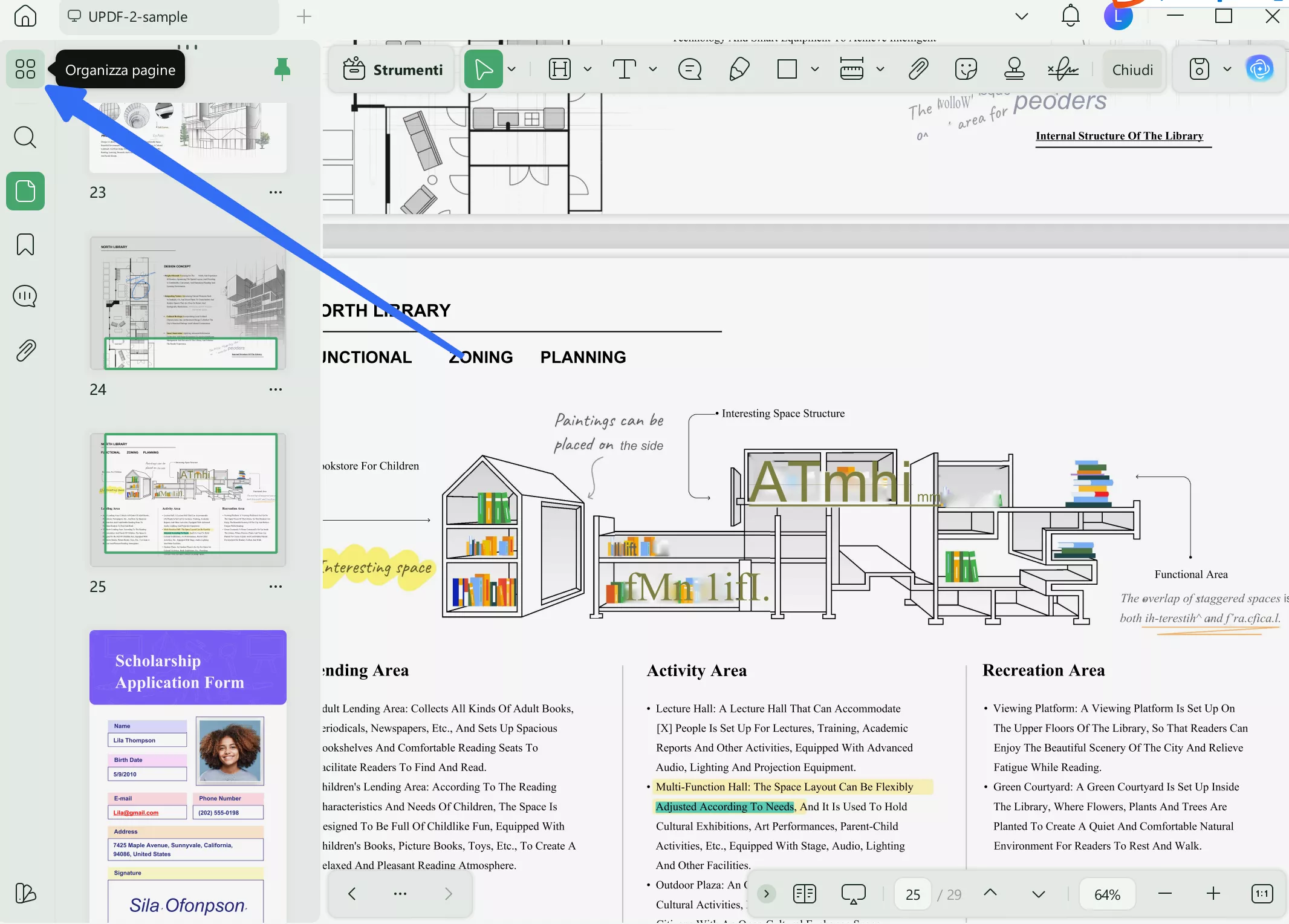
1. Modalità di selezione multipla
Puoi attivare/disattivare questa funzione per selezionare tutte le pagine che desideri modificare.
- Nella stessa pagina, UPDF offre le icone Più e Meno per ingrandire o ridurre la schermata principale.
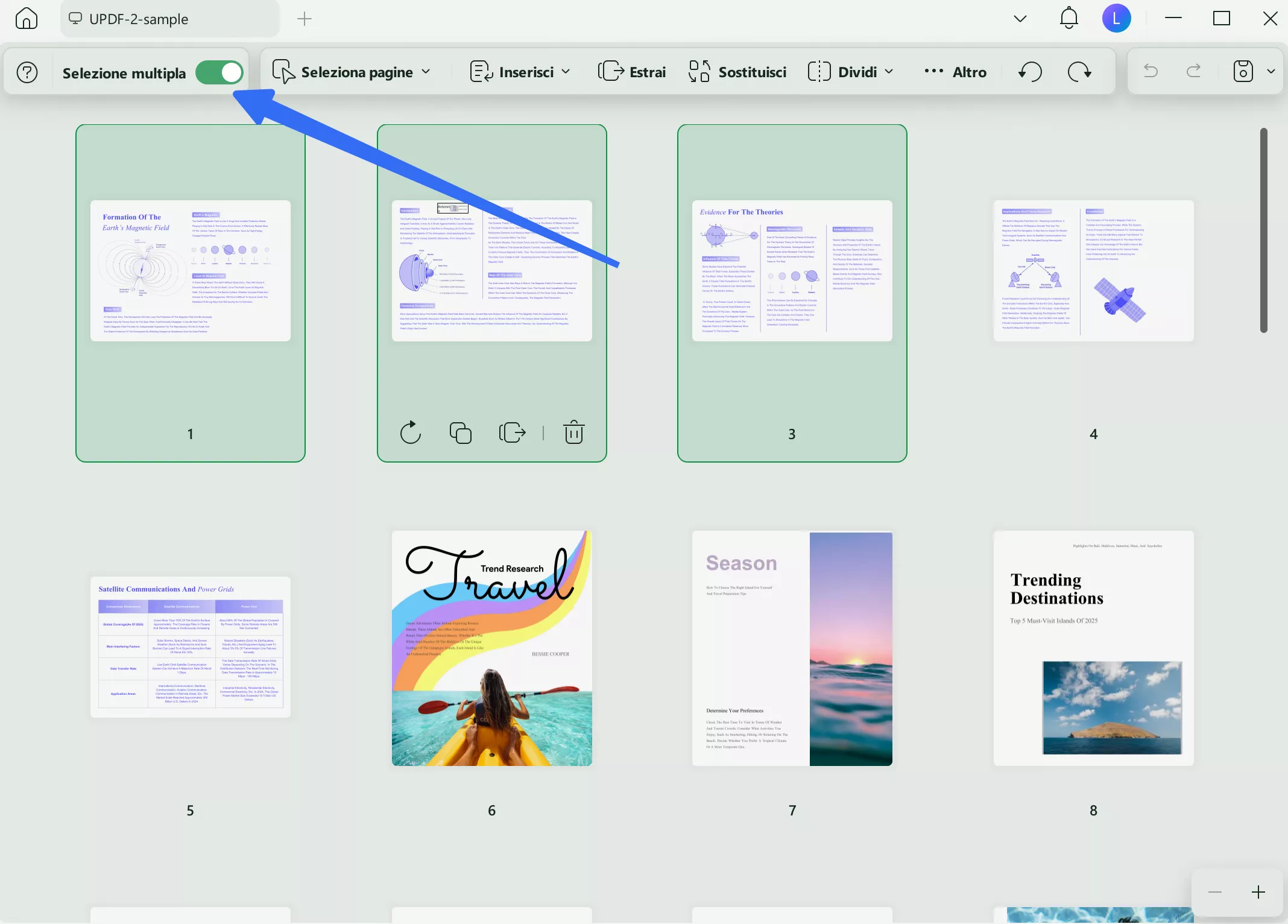
2. Seleziona pagine
UPDF consente di selezionare le pagine di un documento PDF. Vai su "Seleziona pagine" nella parte superiore dello schermo e troverai cinque opzioni:
1. Pagine pari: scegliendo l' opzione "Pagine pari", puoi selezionare le pagine pari di tutti i tuoi documenti contemporaneamente. Da lì, puoi modificare singolarmente ciascuna di queste pagine pari selezionando i pulsanti "Ruota", "Copia" ed "Estrai" . Puoi anche eliminare le pagine selezionate utilizzando l' icona "Elimina" .
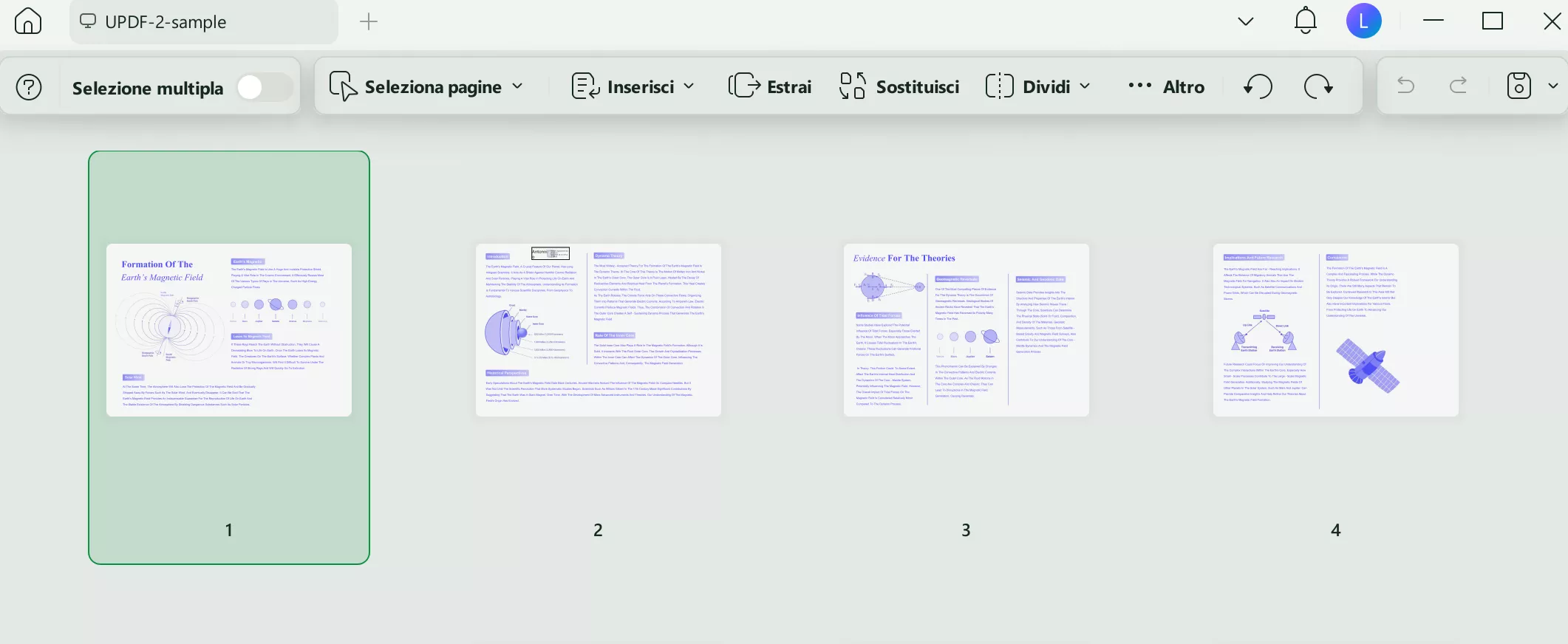
2. Pagine dispari : dall'opzione Pagine dispari , puoi selezionare tutte le pagine dispari del documento con un clic. Inoltre, puoi modificare queste pagine proprio come le pagine pari.
3. Pagine orizzontali : l' opzione Pagine orizzontali evidenzia le uniche pagine orizzontali del documento.
4. Pagine verticali : scegliendo l' opzione Pagine verticali , è possibile selezionare solo le pagine verticali del documento, lasciando quelle orizzontali.
5. Tutte le pagine: allo stesso modo, se vuoi selezionare tutte le pagine del documento, puoi utilizzare l' opzione Tutte le pagine .
6. Se si desidera scegliere pagine diverse da questa opzione, viene visualizzata una barra di testo in cui è possibile digitare manualmente qualsiasi numero di pagina.
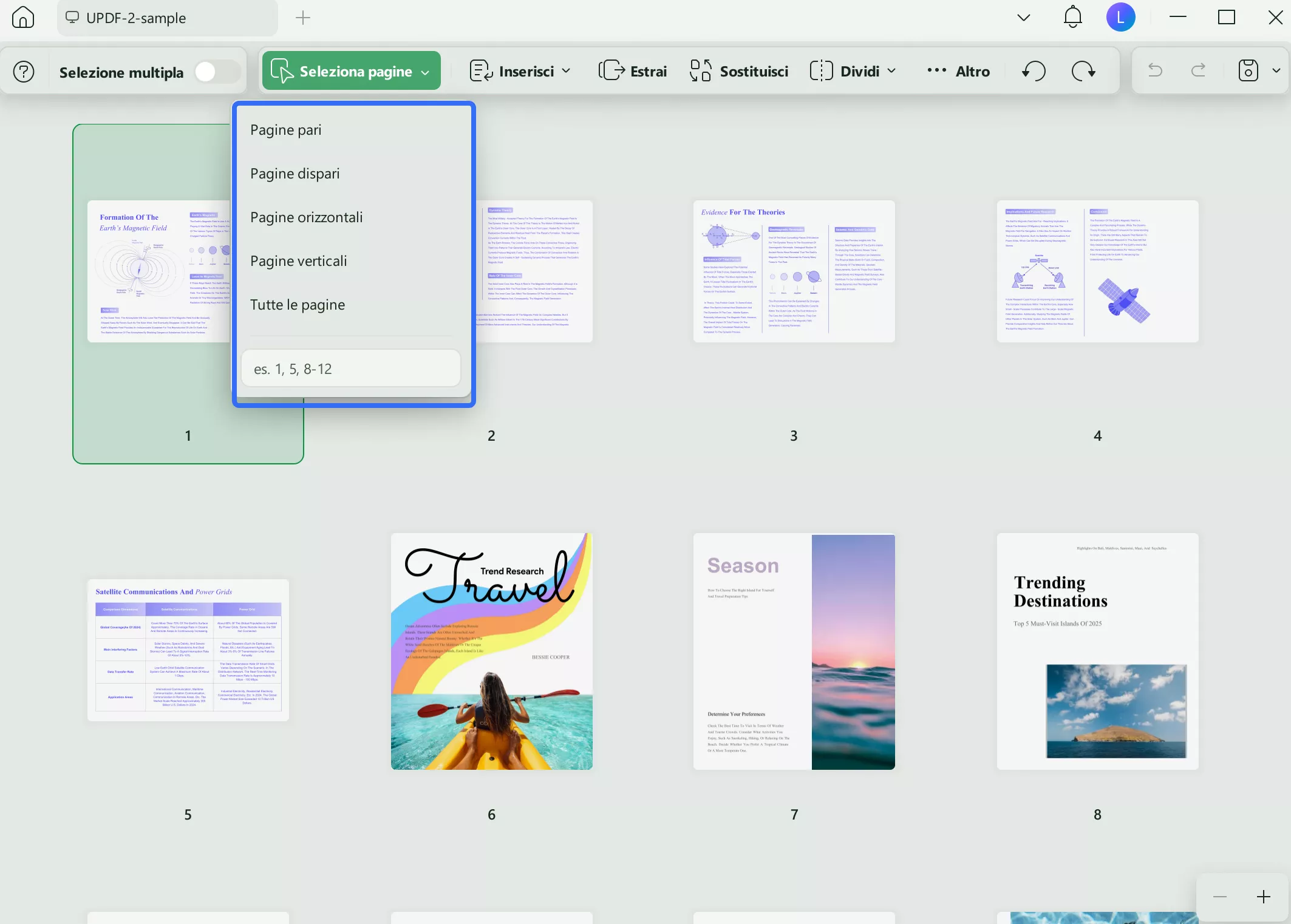
3. Inserisci pagine
UPDF consente di inserire pagine in un documento PDF. Selezionando l' opzione "Inserisci" sulla barra degli strumenti di gestione delle pagine, sono disponibili cinque opzioni:
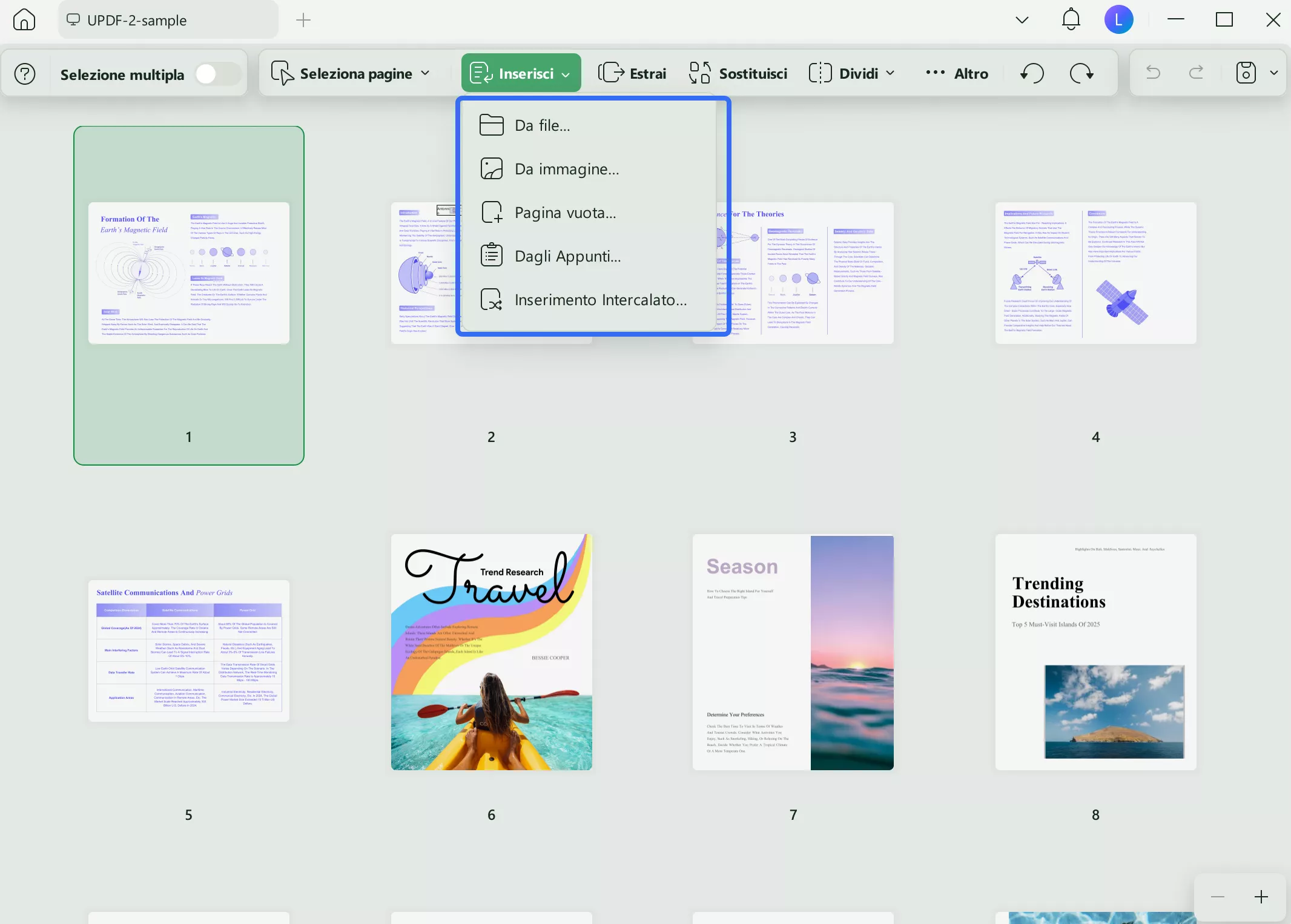
- Da file : selezionando l'opzione " Inserisci da file ", puoi scegliere un altro PDF e inserirne tutte le pagine o un intervallo di pagine specifico nel documento corrente. Puoi anche specificare dove inserire queste pagine: all'inizio, alla fine, prima o dopo una pagina specifica.
- Da immagini: è possibile utilizzare l' opzione Da immagini per aggiungere un'immagine facendo clic sul pulsante Scegli file . È possibile personalizzare le dimensioni della pagina e del file dalla schermata pop-up di inserimento immagine . È possibile abilitare o disabilitare le opzioni Prima pagina, Ultima pagina e Personalizzato . UPDF consente di abilitare o disabilitare le opzioni Prima e Dopo dall'opzione Posizione per inserire l'immagine.
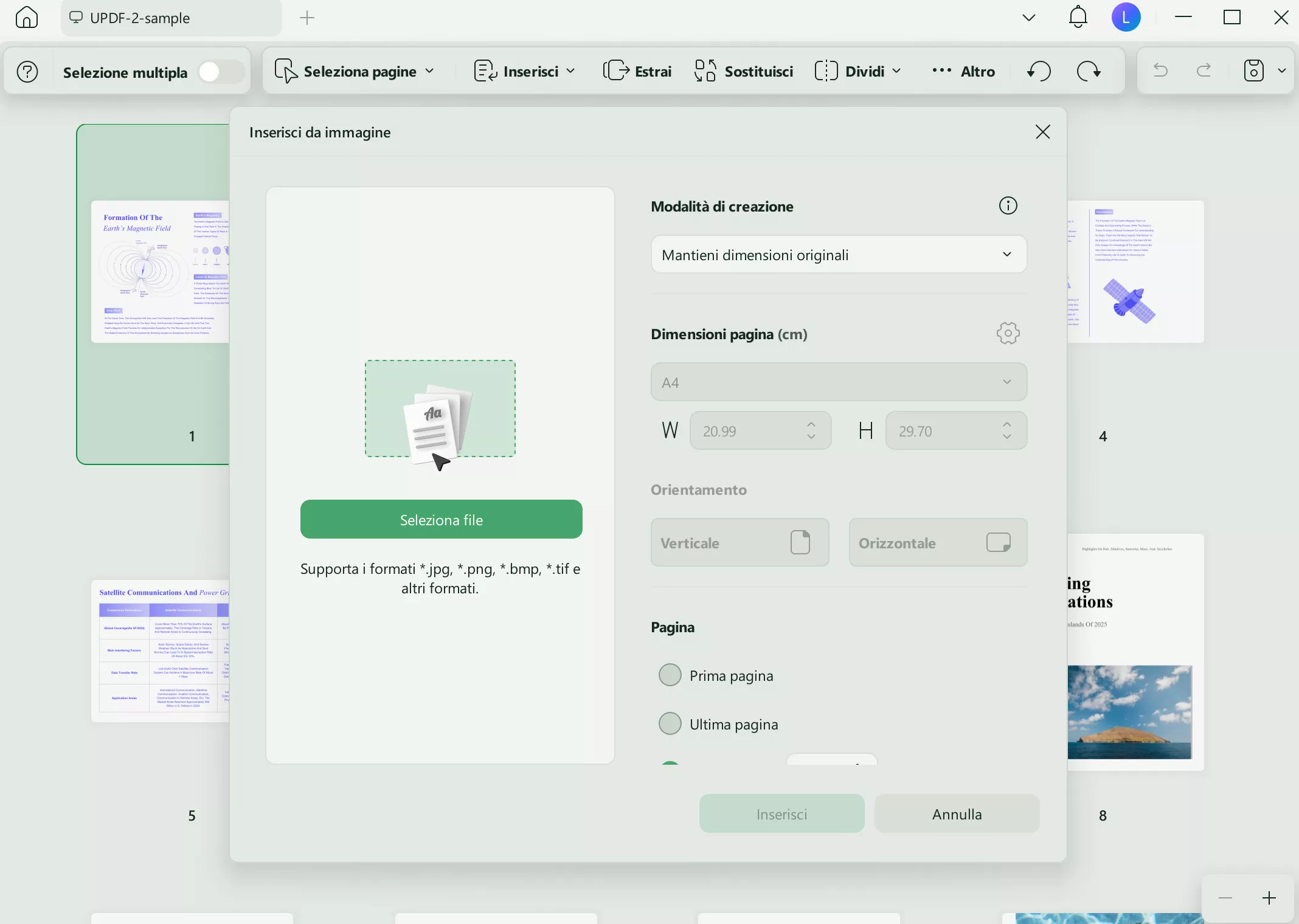
- Inserisci pagina vuota: selezionando l'opzione " Pagina vuota ", è possibile scegliere il formato di pagina: predefinito, A1, A2, A3, A4, A5, personalizzato, ecc. UPDF consente inoltre di inserire pagine con orientamento verticale o orizzontale. È inoltre possibile specificare dove inserire la pagina vuota: come prima o ultima pagina, oppure prima o dopo una pagina specifica.
- Inserisci dagli Appunti: puoi inserire una pagina con il contenuto copiato negli Appunti. Simile all'opzione " Inserisci da pagina vuota ", puoi personalizzare le dimensioni della pagina e specificare dove inserirla. Se il testo sulla pagina inserita appare troppo piccolo, puoi fare clic su " Chiudi " e sull'opzione " Strumenti" per accedere a " Modifica" e regolare la dimensione del carattere della pagina inserita.
- Inserimento intercalato: questa opzione consente di inserire PDF con pagine pari e dispari nell'ordine corretto. Con l' opzione " Da" , è possibile selezionare l'intero file e inserirlo nel file originale. Nella schermata " Inserimento intercalato", è possibile utilizzare due metodi, come mostrato nello screenshot:
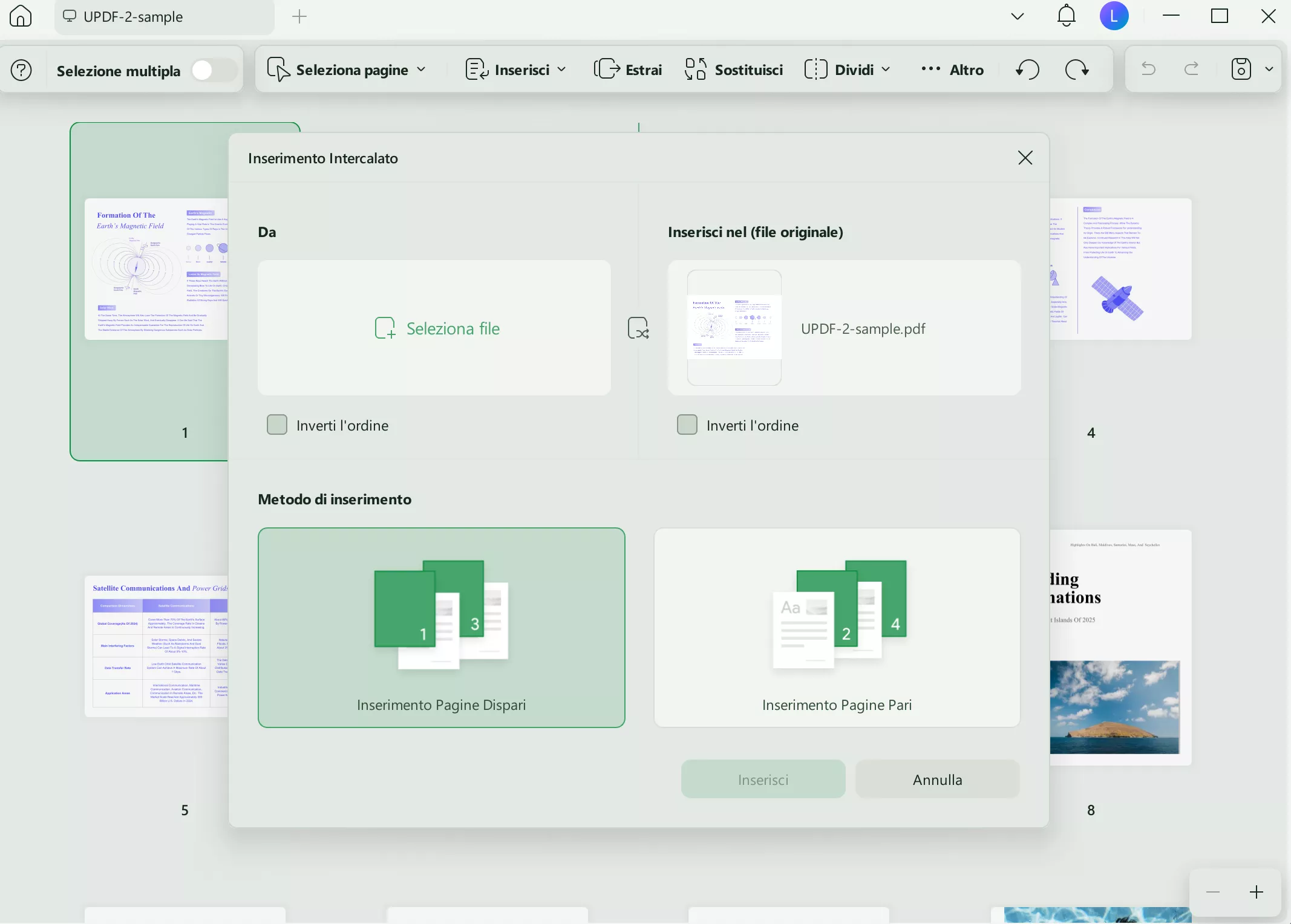
- Pagine dispari: puoi scegliere l' opzione Pagine dispari per aggiungerle come pagine dispari nel tuo file originale.
- Pagine pari: se si desidera inserire le pagine PDF selezionate come pagine pari nel file originale, selezionare l' opzione Pagine pari .
Oltre a cliccare sul pulsante sopra, puoi anche cliccare sull'icona Più tra le pagine e scegliere l' opzione Da file, Da immagine, Pagina vuota o Da appunti per inserire secondo necessità
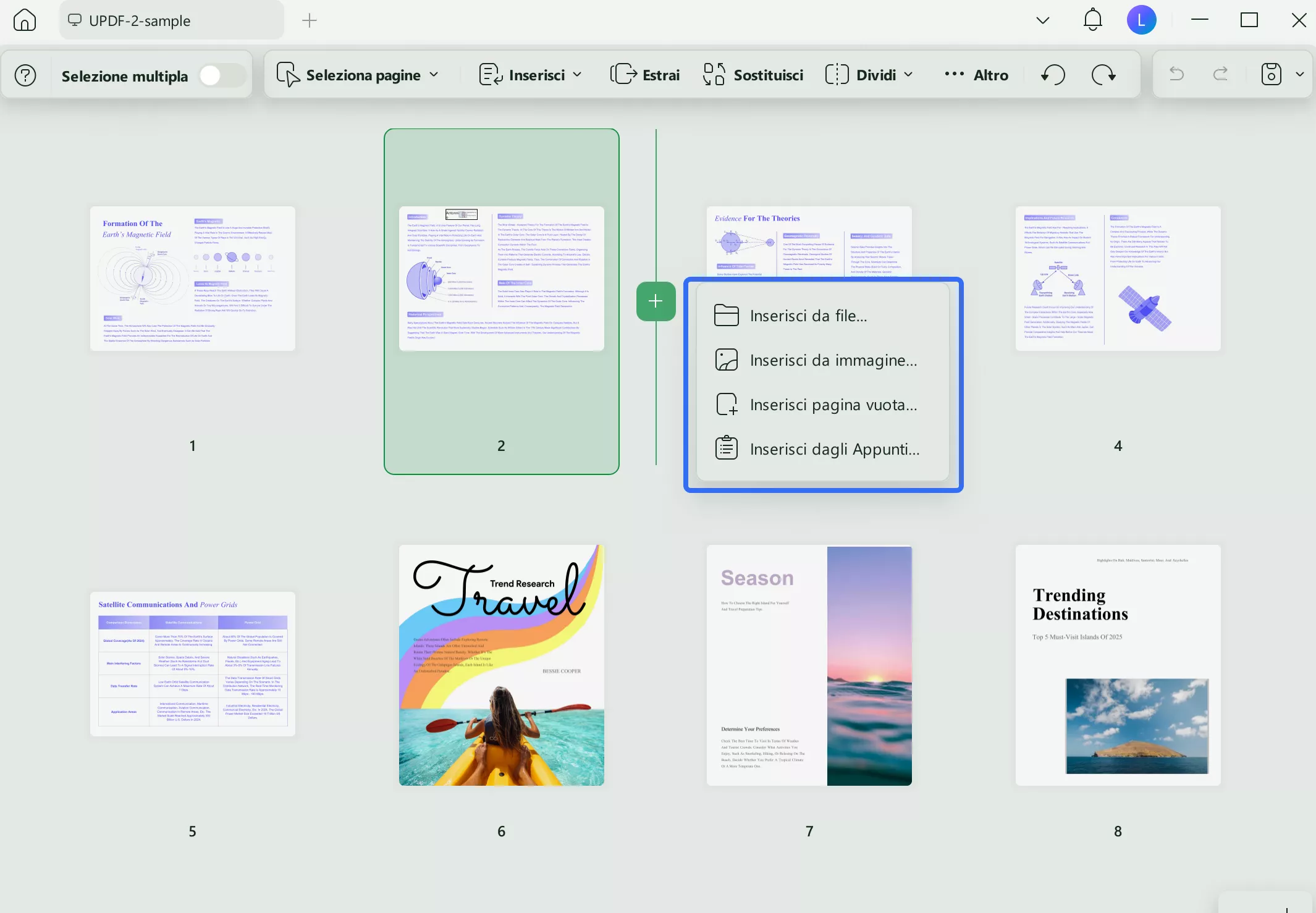
Oltre ai metodi sopra menzionati, UPDF consente anche di inserire pagine tramite miniatura. Ecco come:
Passaggio 1: assicurati che la visualizzazione delle miniature sia abilitata. In caso contrario, fai clic sull'icona della miniatura nell'angolo in basso a sinistra.
Passaggio 2: fare clic sui "Tre punti" o fare clic con il pulsante destro del mouse per selezionare "Inserisci pagine", quindi scegliere le opzioni desiderate.
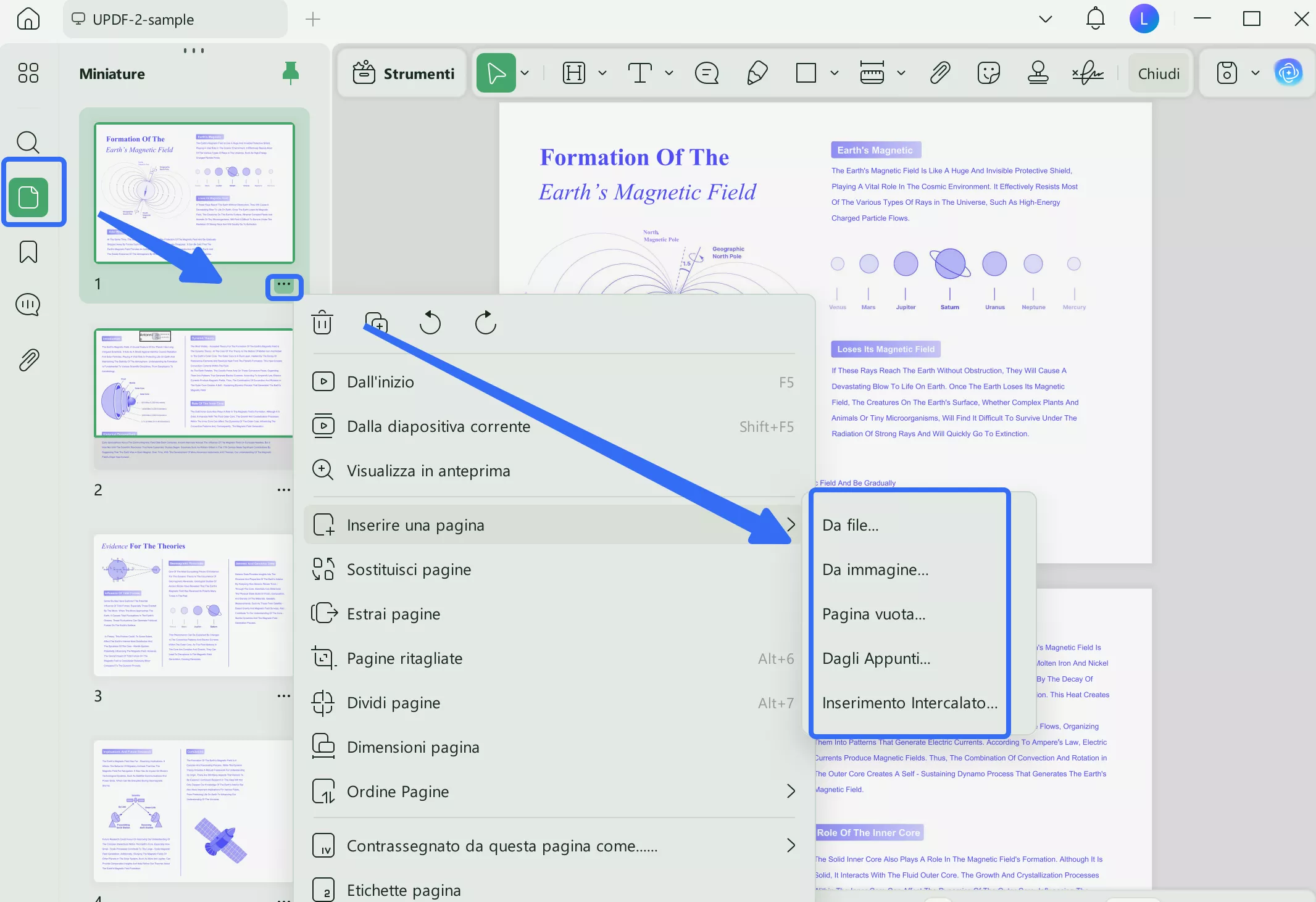
Puoi guardare il tutorial in modo più diretto tramite il video qui sotto.
4. Sostituisci pagine
UPDF consente anche di sostituire pagine con un altro file PDF. Ecco come sostituire una pagina specifica con un PDF a pagina singola:
- Seleziona la pagina che vuoi sostituire nella modalità Organizza pagine.
- Fare clic sull'opzione " Sostituisci " nella barra degli strumenti in alto.
- Seleziona il PDF a pagina singola che desideri utilizzare per la sostituzione e fai clic su " Apri ". La pagina selezionata verrà sostituita.
Per sostituire più pagine specifiche con un PDF multipagina:
- Seleziona le pagine che desideri sostituire e clicca sull'opzione " Sostituisci " nella barra degli strumenti in alto. Ad esempio, se hai selezionato tre pagine specifiche.
- Seleziona il PDF multipagina dalla tua memoria locale. UPDF ti chiederà di personalizzare l'intervallo di pagine da inserire. Fai clic sul pulsante " Sostituisci " per procedere. (Se utilizzi un PDF di quattro pagine per sostituire le pagine selezionate, assicurati di personalizzare attentamente le impostazioni.)
- Le pagine selezionate verranno sostituite con le pagine del PDF scelto.
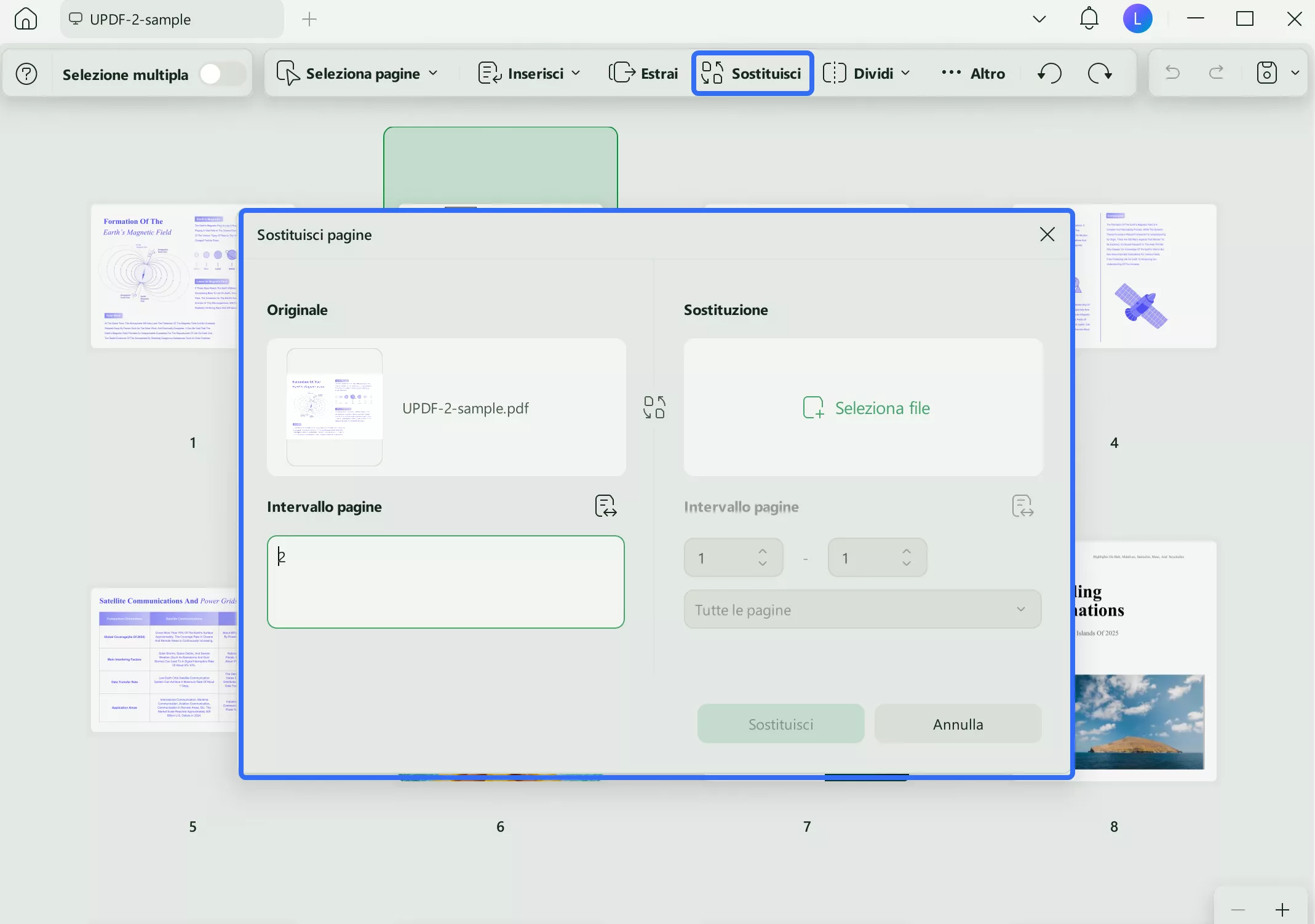
5. Estrarre le pagine
Puoi anche estrarre pagine da UPDF per creare un nuovo file. Ecco come:
- Passare alla modalità di gestione delle pagine cliccando sul menu ' Organizza pagine '.
- Seleziona le pagine che desideri estrarre dal tuo PDF. Quindi, clicca su " Estrai " nella barra degli strumenti in alto.
- UPDF mostrerà una finestra di conferma. Qui potrai vedere il Tipo di estrazione tra le opzioni PDF, Immagine e PDF immagine. Puoi scegliere l'intervallo di pagine da estrarre. Puoi anche scegliere di estrarre le pagine come file multipli ed eliminare le pagine selezionate dopo l'estrazione.
- Dopo la conferma, fai clic su " Estrai ", seleziona una cartella in cui salvare le pagine estratte e fai clic su " Salva ". Le pagine selezionate verranno estratte in un nuovo file, che verrà salvato nella posizione selezionata.
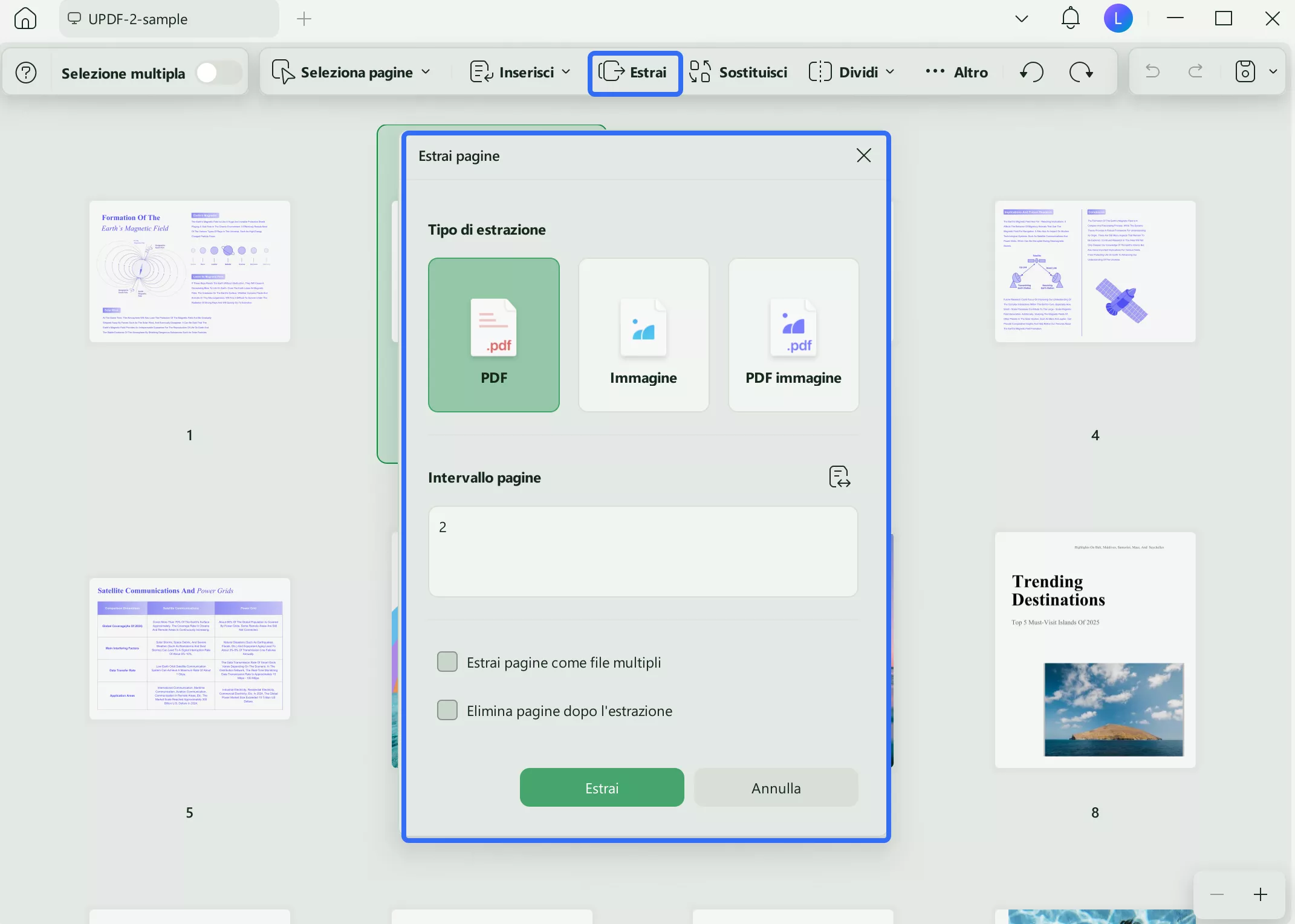
Puoi guardare il tutorial in modo più diretto tramite il video qui sotto.
6. Pagine divise
UPDF supporta la suddivisione delle pagine in base al numero di pagine, alla dimensione, ai segnalibri di primo livello e all'intervallo di suddivisione personalizzato.
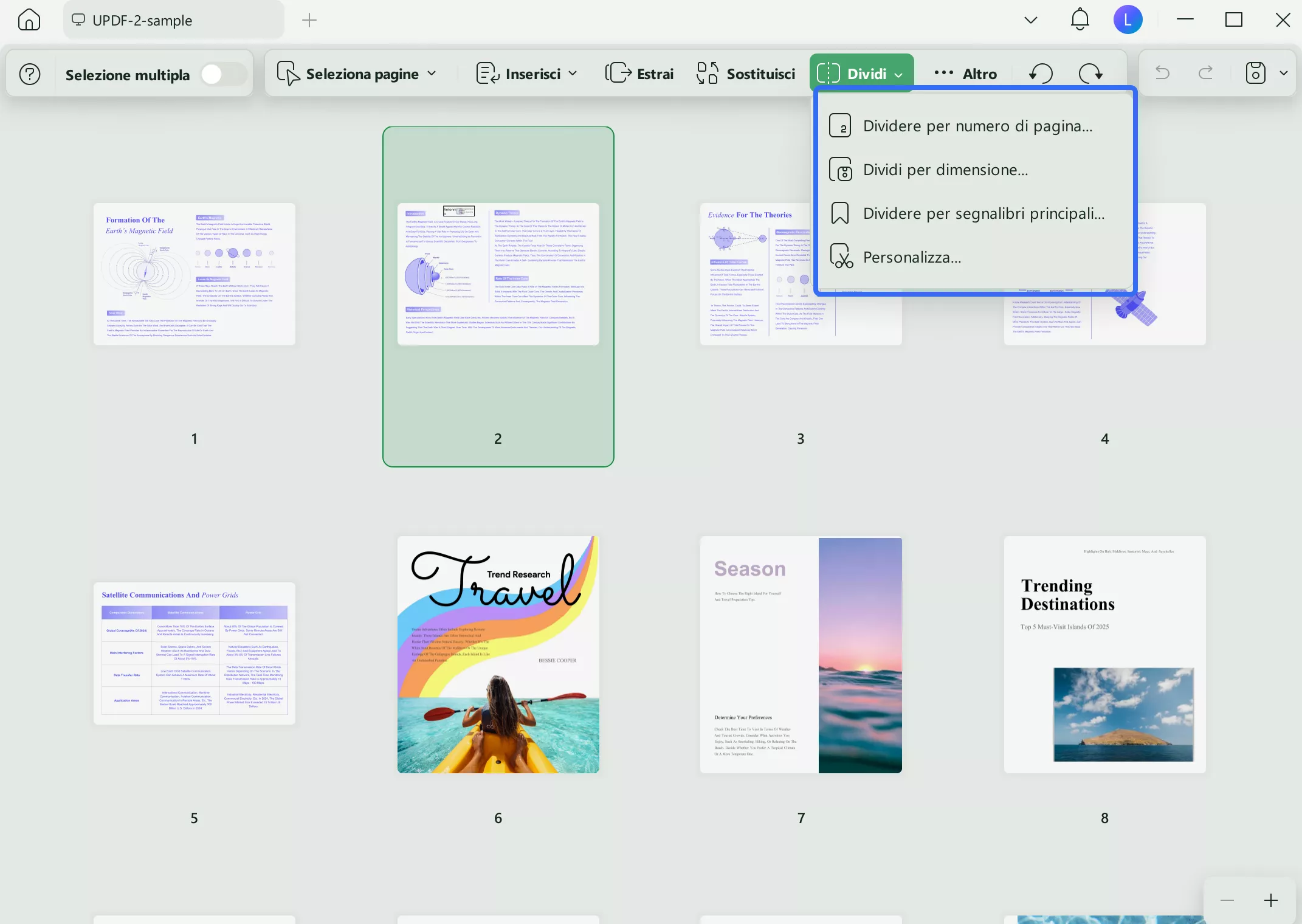
Metodo 1. Dividi per numero di pagine
Questa opzione consente di dividere un PDF multipagina in più PDF più piccoli. Ad esempio, se il PDF ha 23 pagine, è possibile scegliere di dividerlo in un numero qualsiasi di PDF, fino a un massimo di 23, inserendo manualmente il numero desiderato.
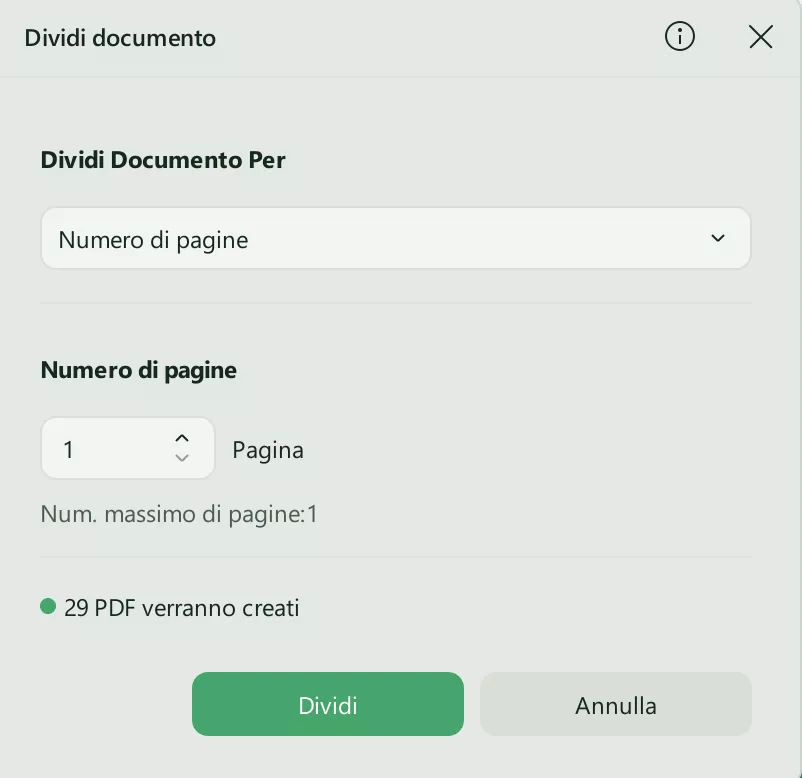
Metodo 2. Dividi per dimensione
Se scegli " Dividi per dimensione ", UPDF ti chiederà di inserire la dimensione specifica per ogni PDF diviso. Dopo aver inserito la dimensione desiderata, clicca sul pulsante " Dividi " per confermare. UPDF genererà quindi più PDF in base alla dimensione specificata e tutti questi PDF verranno salvati in una cartella all'interno della directory selezionata.
L'immagine seguente mostra l'interfaccia di conferma quando si divide un PDF da 17,12 MB.
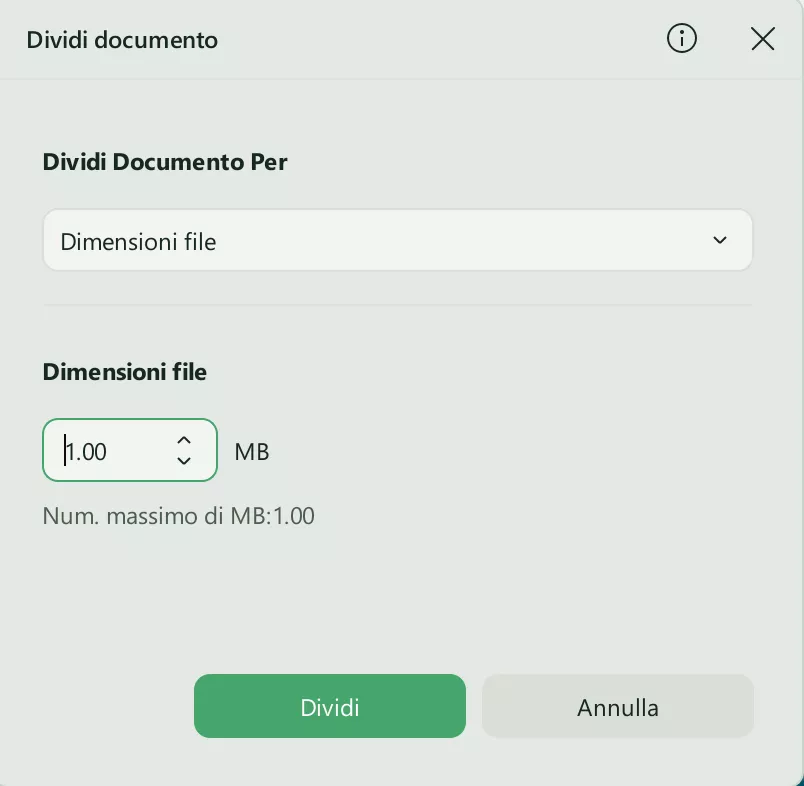
Metodo 3. Dividi per segnalibri principali
Come suggerisce il nome, questo metodo consente di dividere un PDF multipagina in base ai segnalibri di primo livello. Prima di utilizzare questo metodo, assicurarsi di aver aggiunto segnalibri di primo livello al PDF per una suddivisione accurata.
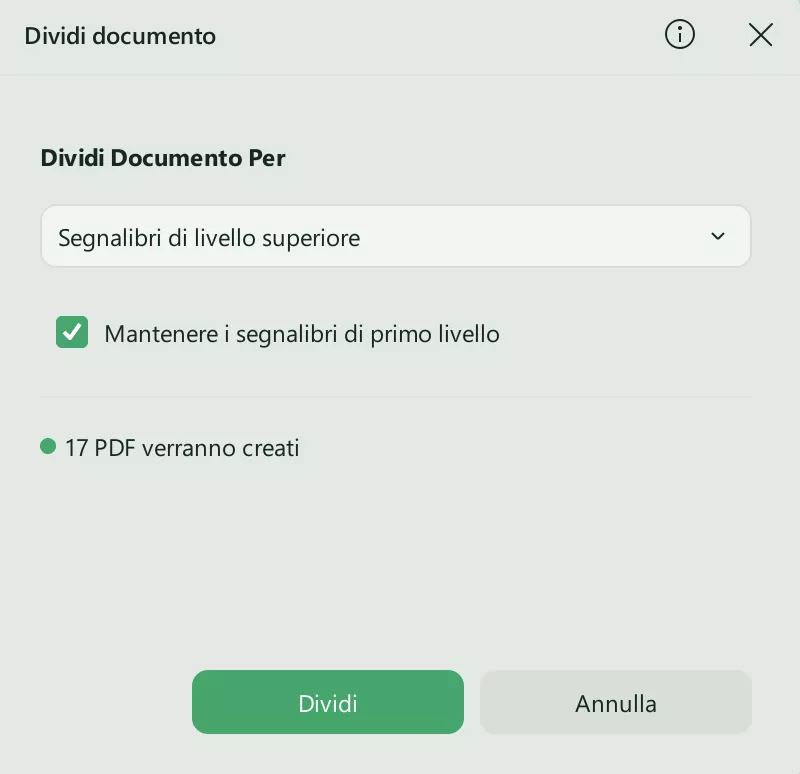
Metodo 4. Intervallo di suddivisione personalizzato
UPDF consente inoltre di dividere un PDF multipagina utilizzando un intervallo di pagine personalizzato.
Dopo aver selezionato questo metodo, il pannello di sinistra mostrerà le miniature delle pagine PDF. Passa il mouse sulla pagina in cui desideri iniziare la divisione e clicca sull'icona delle forbici. Successivamente, premi il pulsante "Il documento verrà diviso correttamente in 2 documenti" e seleziona una posizione in cui salvare i PDF divisi. irm cliccando sul pulsante " Dividi " e scegli una posizione in cui salvare i PDF divisi.
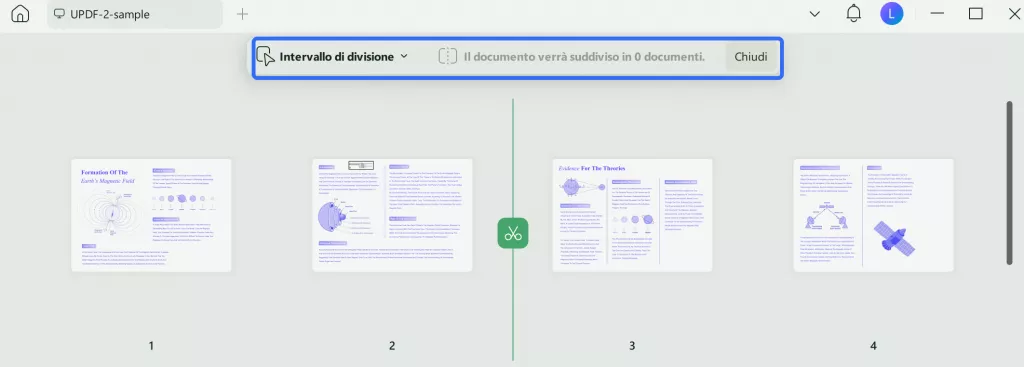
Puoi guardare il tutorial in modo più diretto tramite il video qui sotto.
7. Etichetta, ordine e dimensione della pagina
UPDF offre un'opzione "Altro" in cui puoi scegliere le seguenti funzionalità:
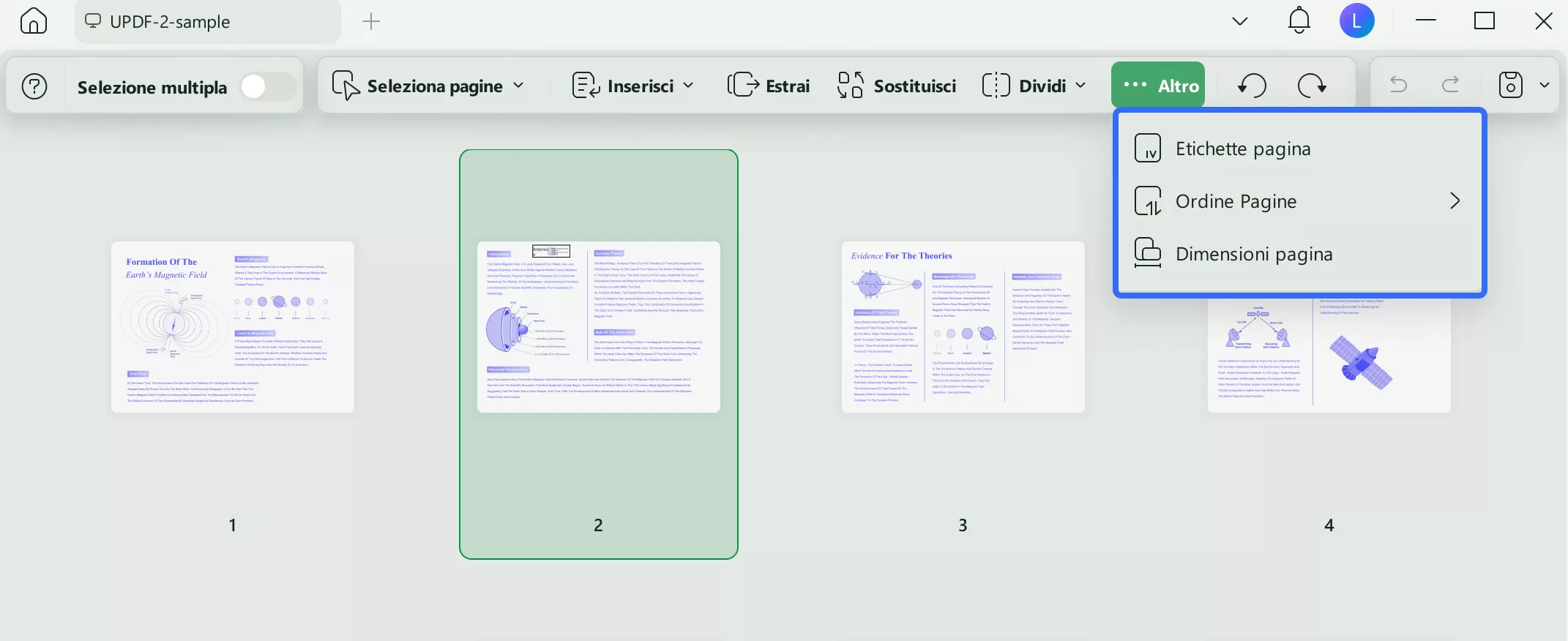
- Etichetta pagina : puoi aggiungere etichette per le pagine del tuo PDF con formati diversi, come numeri romani o ordine alfabetico.
- Permette di modificare l'iniziale del nome della pagina dalla sezione Prefisso , ad esempio ff1, ff2 e ff3.
- Dalla sezione Start AT è possibile denominare le pagine con prefissi quali ff2, ff3 e successivi.
- UPDF consente di organizzare le pagine in base all'intervallo di pagine, ad esempio Tutte, Pari e Dispari, a seconda delle proprie preferenze.
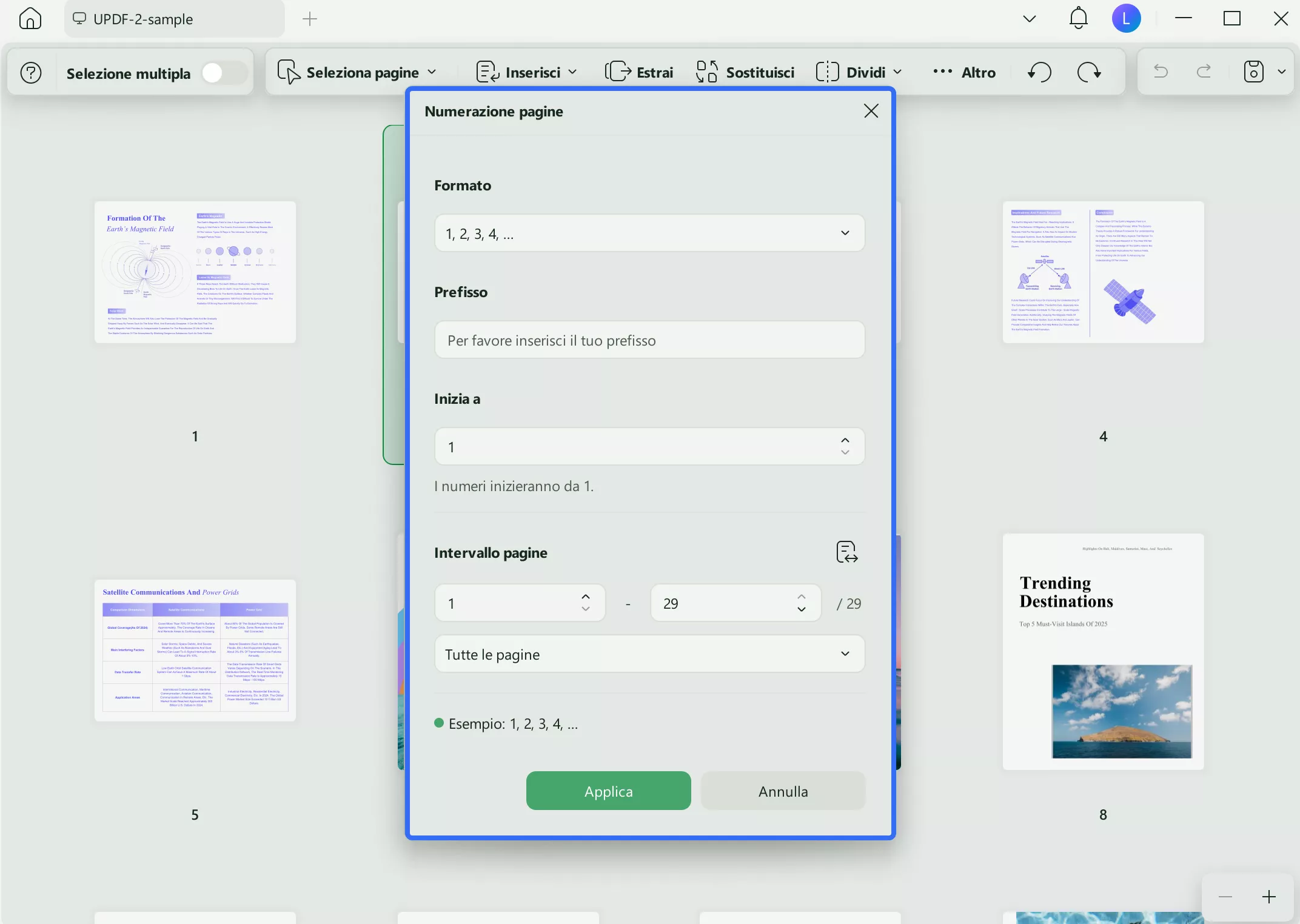
2. Ordine delle pagine: dall'opzione Ordine delle pagine è possibile ottenere altre tre opzioni:
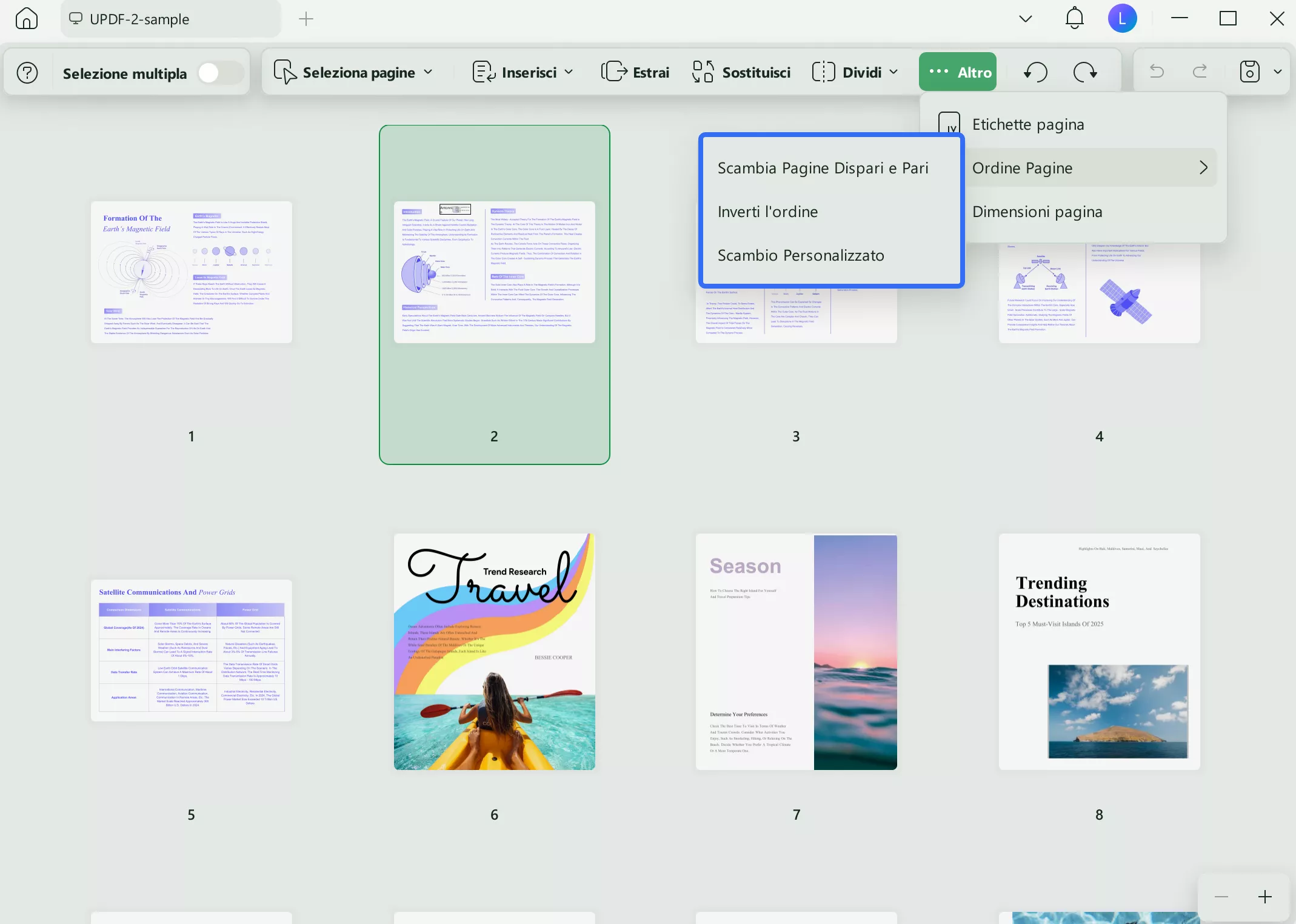
- Scambia Pari da Dispari: con questa opzione puoi scambiare l'ordine delle pagine da pari a dispari e da dispari a pari, a seconda delle tue esigenze.
- Ordine inverso: puoi anche invertire l'ordine delle pagine del documento utilizzando l' opzione Ordine inverso .
- Personalizza Exchange: se vuoi scambiare le pagine, puoi scegliere l'opzione Personalizza Exchange digitando il numero nella sezione Exchange e In .
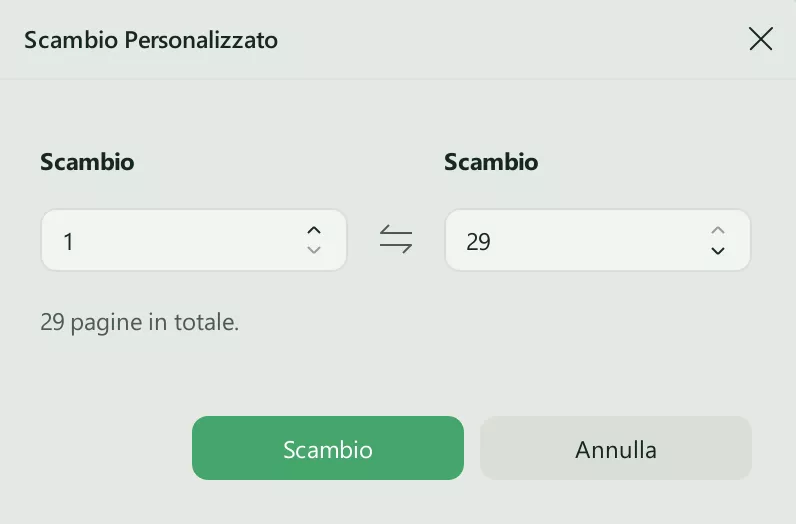
3. Dimensioni della pagina : UPDF consente di modificare le dimensioni della pagina in cm, ad esempio A4, e di personalizzare anche la larghezza e l'altezza della pagina.
- È possibile modificare l'orientamento delle pagine in verticale o in orizzontale.
- Digitando i numeri, è possibile specificare l'intervallo di pagine di cui si desidera modificare la dimensione, dall'inizio alla fine.
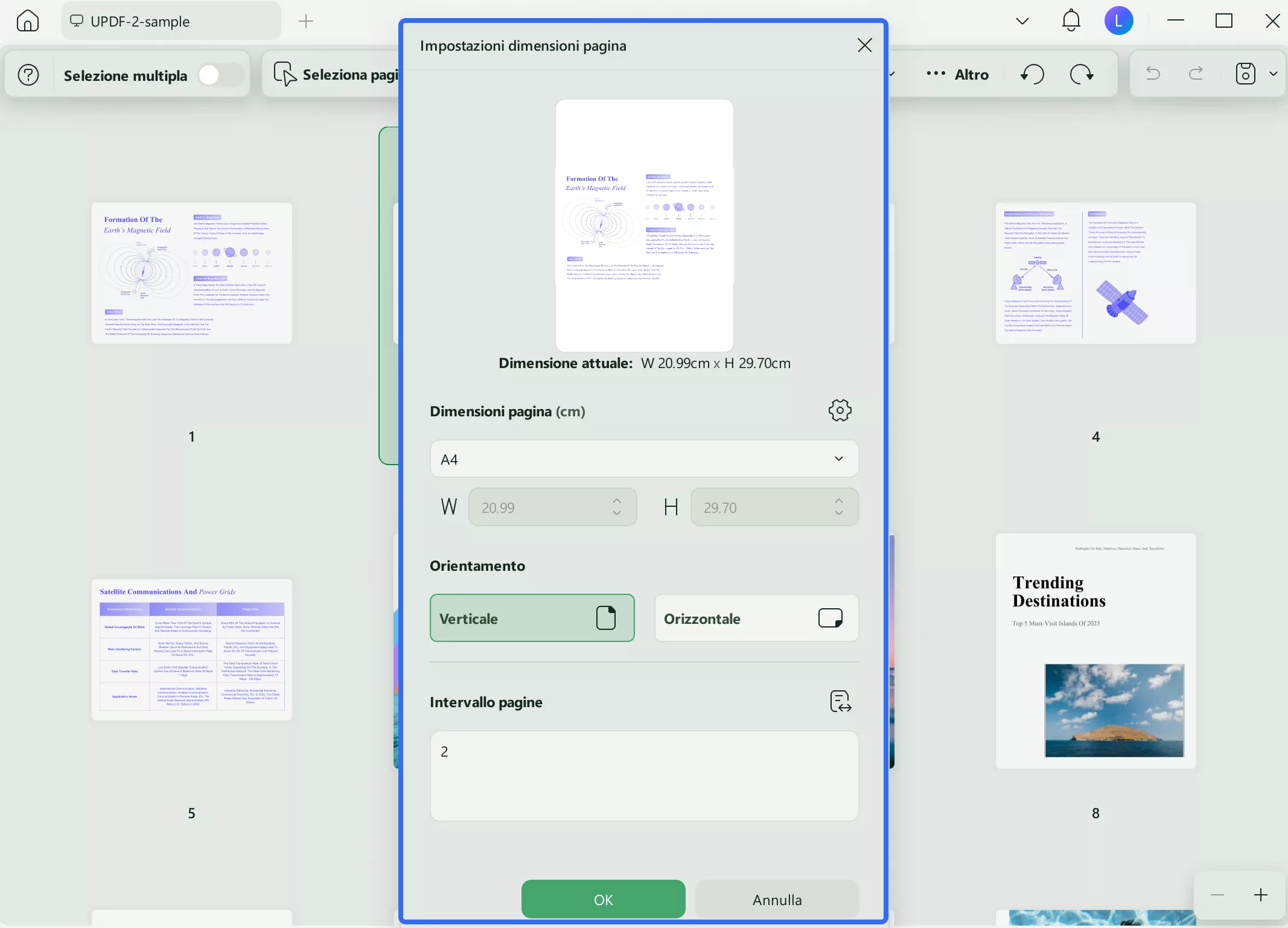
Puoi guardare il tutorial in modo più diretto tramite il video qui sotto.
8. Ruota le pagine
Per ruotare una pagina specifica, fare clic sulla pagina e quindi selezionare l' opzione Ruota in senso antiorario o Ruota in senso orario .
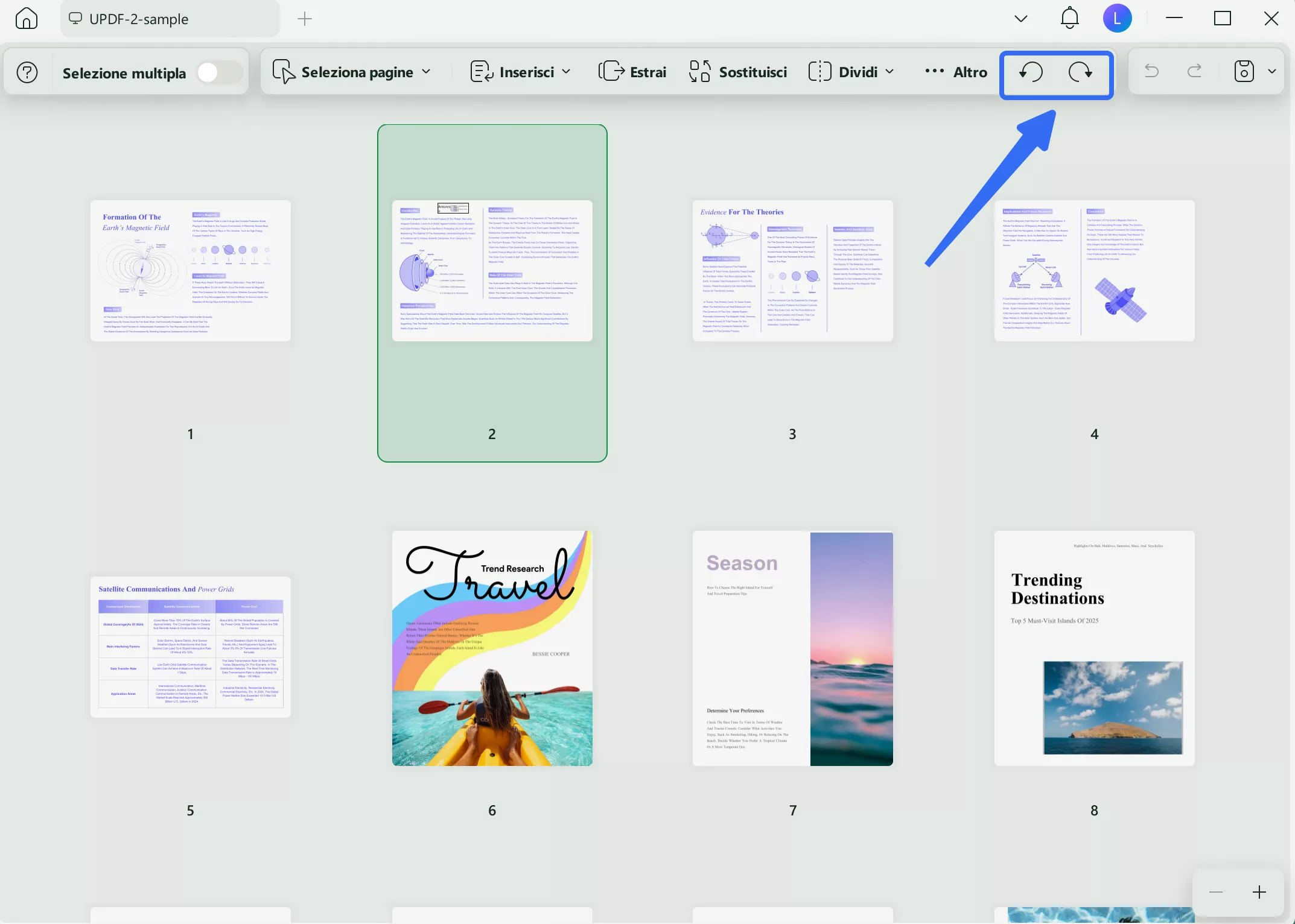
9. Elimina pagine
Puoi anche eliminare le pagine indesiderate dai tuoi documenti PDF. Ecco come:
- Vai alla funzione principale Organizza pagine.
- Seleziona le pagine che desideri eliminare. Fai clic sull'opzione " Elimina " nella barra degli strumenti in alto o premi il tasto " Canc " sulla tastiera.
Nota: puoi selezionare una singola pagina o più pagine da eliminare contemporaneamente.
Dopo aver eliminato le pagine, non dimenticare di salvare il file.
10. Ingrandisci e rimpicciolisci
In modalità Organizza Pagine, puoi anche ingrandire o ridurre l'anteprima in miniatura. Questa funzionalità è particolarmente utile quando si organizza un PDF con testo di piccole dimensioni.
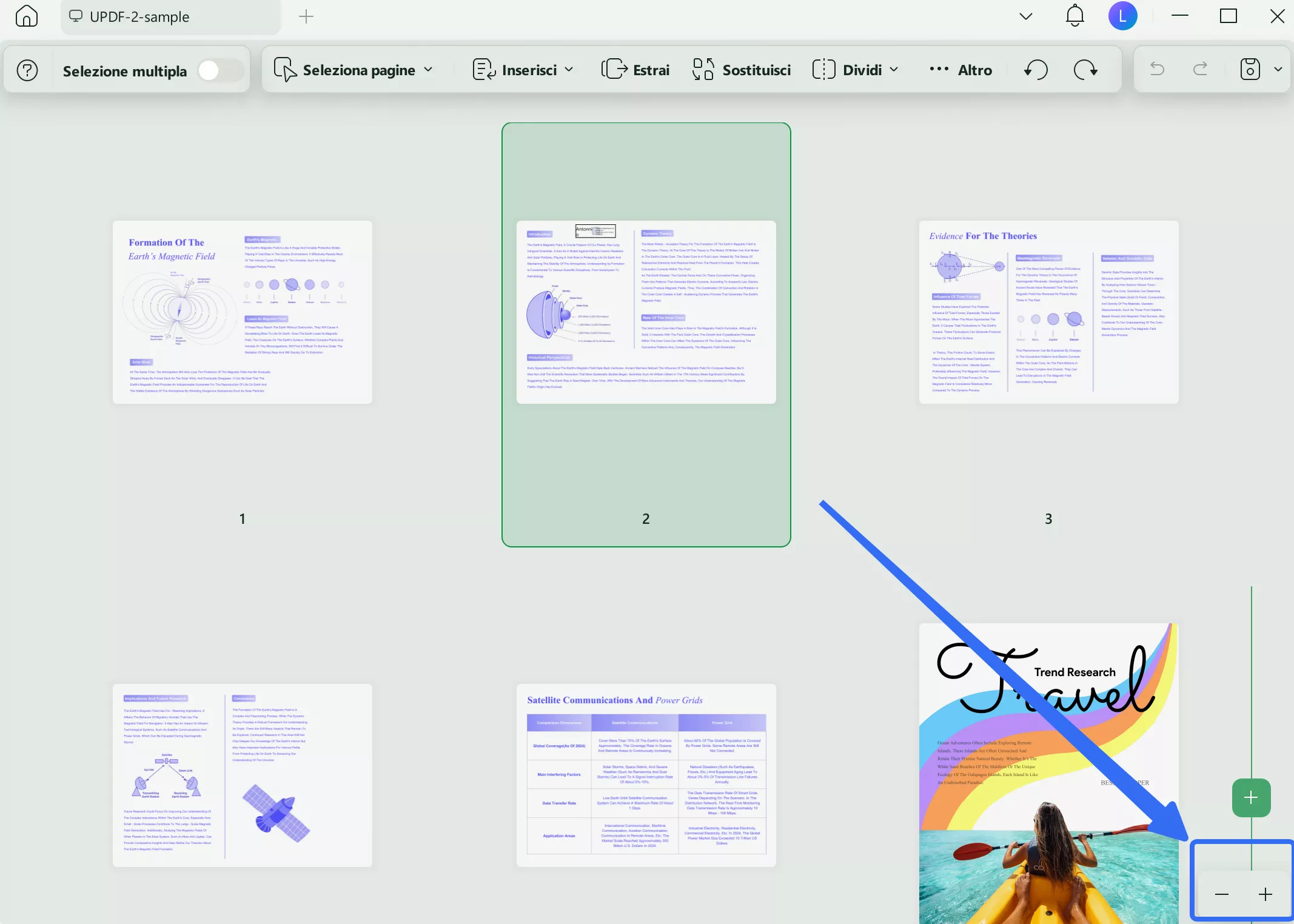
Puoi guardare il tutorial in modo più diretto tramite il video qui sotto.
 UPDF
UPDF
 UPDF per Windows
UPDF per Windows UPDF per Mac
UPDF per Mac UPDF per iPhone/iPad
UPDF per iPhone/iPad UPDF per Android
UPDF per Android UPDF AI Online
UPDF AI Online UPDF Sign
UPDF Sign Modifica PDF
Modifica PDF Annota PDF
Annota PDF Crea PDF
Crea PDF Modulo PDF
Modulo PDF Modifica collegamenti
Modifica collegamenti Converti PDF
Converti PDF OCR
OCR PDF a Word
PDF a Word PDF a Immagine
PDF a Immagine PDF a Excel
PDF a Excel Organizza PDF
Organizza PDF Unisci PDF
Unisci PDF Dividi PDF
Dividi PDF Ritaglia PDF
Ritaglia PDF Ruota PDF
Ruota PDF Proteggi PDF
Proteggi PDF Firma PDF
Firma PDF Redige PDF
Redige PDF Sanziona PDF
Sanziona PDF Rimuovi Sicurezza
Rimuovi Sicurezza Leggi PDF
Leggi PDF UPDF Cloud
UPDF Cloud Comprimi PDF
Comprimi PDF Stampa PDF
Stampa PDF Elaborazione Batch
Elaborazione Batch Cos'è UPDF AI
Cos'è UPDF AI Revisione di UPDF AI
Revisione di UPDF AI Guida Utente per l'Intelligenza Artificiale
Guida Utente per l'Intelligenza Artificiale FAQ su UPDF AI
FAQ su UPDF AI Riassumi PDF
Riassumi PDF Traduci PDF
Traduci PDF Chat con PDF
Chat con PDF Chat con AI
Chat con AI Chat con immagine
Chat con immagine Da PDF a Mappa mentale
Da PDF a Mappa mentale Spiega PDF
Spiega PDF Ricerca Accademica
Ricerca Accademica Ricerca Paper
Ricerca Paper Correttore AI
Correttore AI Scrittore AI
Scrittore AI Assistente Compiti AI
Assistente Compiti AI Generatore Quiz AI
Generatore Quiz AI Risolutore Matematico AI
Risolutore Matematico AI PDF a Word
PDF a Word PDF a Excel
PDF a Excel PDF a PowerPoint
PDF a PowerPoint guida utente
guida utente Trucchi UPDF
Trucchi UPDF faq
faq Recensioni UPDF
Recensioni UPDF Centro download
Centro download Blog
Blog Notizie
Notizie spec tec
spec tec Aggiornamenti
Aggiornamenti UPDF vs. Adobe Acrobat
UPDF vs. Adobe Acrobat UPDF vs. Foxit
UPDF vs. Foxit UPDF vs. PDF Expert
UPDF vs. PDF Expert